usb接口作为现代计算机与外部设备通信的重要通道,一旦出现故障,往往会影响日常使用。但大多数情况下,这类问题并非无法解决。本文将由浅入深,系统地为您介绍多种有效的修复方案,帮助您快速恢复usb接口的正常功能。

首先应排除最基础的硬件连接问题。重新插拔设备、重启电脑,并尝试不同接口,是判断问题根源的最快方式。
1. 将无法识别的USB设备从接口拔出,等待约10秒后重新插入,确保连接稳固、插到底。
2. 重启电脑可清除临时系统错误。若设备自带电源(如外接硬盘),也建议断电后重新开启。
3. 将设备插入电脑其他USB接口(包括前置和后置端口),确认是否仅个别接口失灵。
4. 使用一个已知正常的USB设备(如常用U盘)接入同一接口,判断是接口问题还是原设备自身故障。

驱动异常是导致USB失效的常见原因。使用“驱动人生”可以自动检测并修复驱动问题,避免手动操作带来的风险,尤其适合对硬件不了解的用户。
1. 点击上方下载按钮安装并运行“驱动人生”,进入主界面后切换至“驱动管理”模块,点击“立即扫描”。
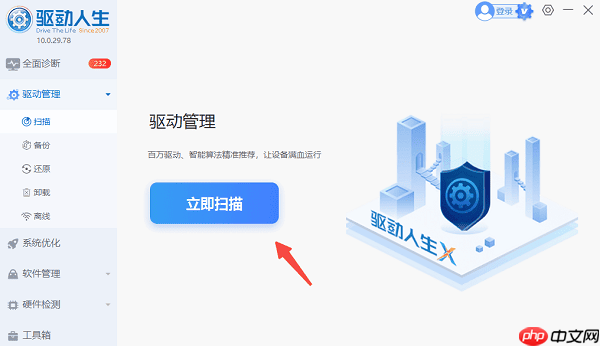
2. 扫描完成后,若发现驱动存在异常,点击“一键修复”,软件将自动下载并安装适配且经过验证的驱动版本。
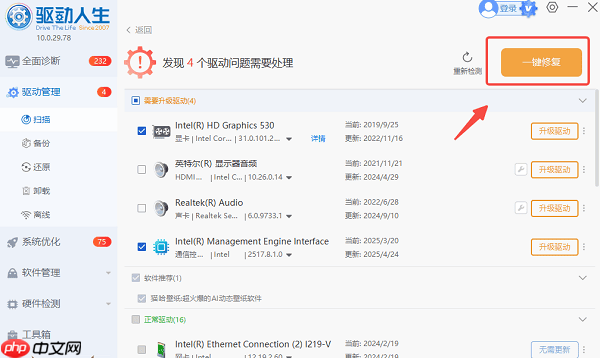
3. 修复完成后重启电脑,再次扫描即可确认驱动已更新至最新状态。
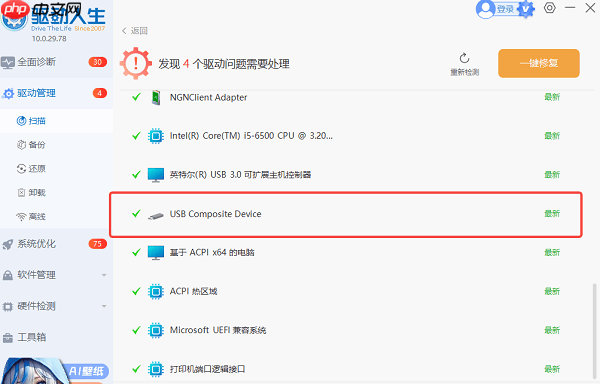
为节省能耗,系统可能自动关闭USB端口供电,导致设备无法识别。通过关闭节能选项,可防止系统中断USB供电。
1. 在Windows搜索栏输入“设备管理器”并打开。
2. 展开“通用串行总线控制器”列表。
3. 右键点击每一个“USB根集线器”或“USB Root Hub”,选择“属性”。
4. 切换到“电源管理”标签页。
5. 取消勾选“允许计算机关闭此设备以节约电源”。
6. 点击“确定”保存设置,并对所有类似设备重复此操作。
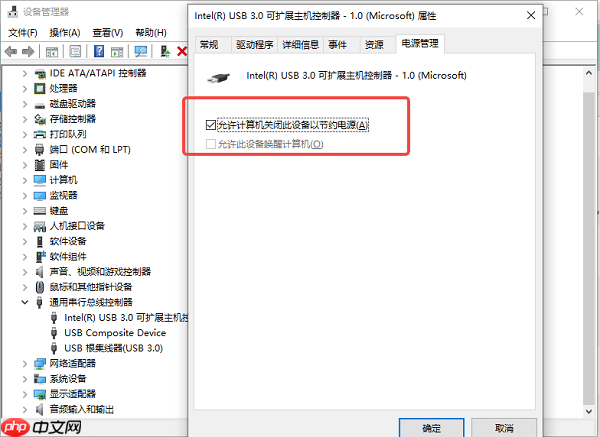
某些BIOS配置可能禁用了USB功能,导致接口无法使用。恢复BIOS/UEFI默认设置,有助于修复因误操作引发的硬件识别问题。
1. 重启电脑,在开机出现品牌LOGO画面时,快速连续按下指定键(常见为Del、F2、F10或Esc,具体请参考主板说明书)进入BIOS/UEFI界面。
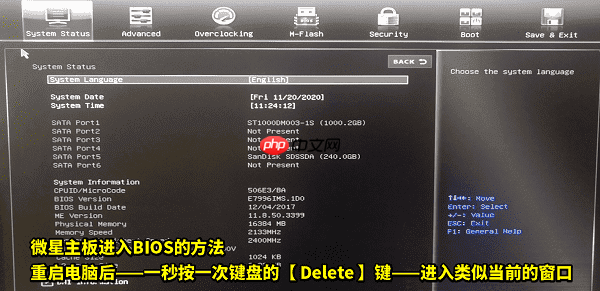
2. 使用键盘方向键导航,找到“Load Optimized Defaults”、“Load Setup Defaults”或“Restore Defaults”等类似选项。
3. 选中该选项,按回车确认恢复默认配置。
4. 最后选择“Save & Exit Setup”保存设置并退出,电脑将自动重启。
按照由易到难的排查顺序,上述方法基本可解决绝大多数USB接口异常问题。若您希望避免复杂操作,强烈推荐使用“驱动人生”。它能智能识别问题、精准匹配驱动并一键修复,显著提升修复效率,降低操作失误风险。
以上就是电脑USB接口失灵怎么办 一文教你快速修复的详细内容,更多请关注php中文网其它相关文章!

每个人都需要一台速度更快、更稳定的 PC。随着时间的推移,垃圾文件、旧注册表数据和不必要的后台进程会占用资源并降低性能。幸运的是,许多工具可以让 Windows 保持平稳运行。

Copyright 2014-2025 https://www.php.cn/ All Rights Reserved | php.cn | 湘ICP备2023035733号